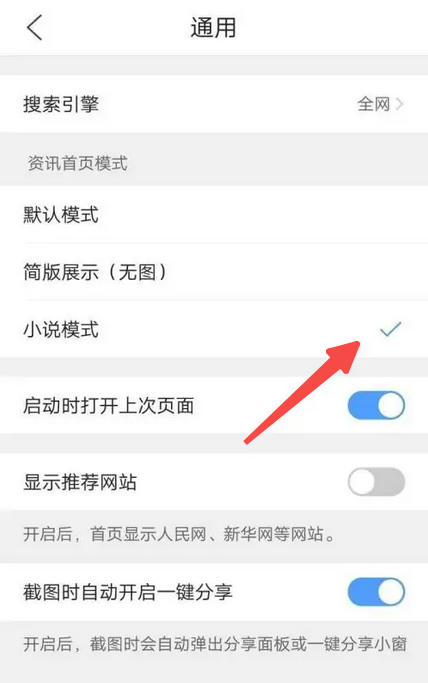CopyRight©2021 139GAME.COM.CN All Right Reserved
uc浏览器看小说怎么进入阅读模式
uc浏览器看小说怎么进入阅读模式,具体是怎么操作的呢,很多网友都不清楚,下面不妨跟随小编去看看吧。
1、进入到浏览器默认的页面,在底部有个更多的模块,进行点击;
2、在弹出的小窗口中点击选择设置;

3、点击浏览设置;

4、在流量设置中找到自动进入智能阅读模式,此时可以看到目前自动进入阅读模式被处于关闭的状态;

5、点击按钮,开启自动进入阅读模式。

以上就是uc浏览器看小说怎么进入阅读模式的全部内容了,更多uc软件操作流程以及操作步骤,请关注。
uc手机浏览器怎么找资源 uc浏览器找资源方法一览
uc手机浏览器怎么找资源 uc浏览器找资源方法一览,赶快一起来看看吧。
在手机上打开UC浏览器的首页,点击顶部的搜索栏。

在搜索栏内输入要搜索的内容,再点击右侧的搜索。

在搜索结果出来以后,就可以找到想要的资源了。

《uc浏览器》下载视频文件夹在什么位置
UC浏览器作为一款功能齐全、用户友好的移动互联网入口,为了满足用户在浏览网页时便捷下载并管理各类文件的需求,特别是针对视频内容的下载与整理,特别提供了视频文件夹这一实用功能。

uc浏览器下载的视频在哪个文件夹
1、首先打开uc浏览器金进入主页面,点击最底部的【菜单】功能;

2、之后下方会展开菜单栏,选择【下载/视频】按钮点击;

3、然后在视频功能页面,选择需要查看的视频文件;

4、接着跳转到文件专区,点击【我的视频】功能图标;

5、在下图所示的功能页面,最底部的【手机储存】边框点击;

6、之后在【UCDownloads】文件夹中点击【videodata】;

7、最后在【videodata】文件夹中点击【UCDownloads】即可查看到文件了。

《UC浏览器》设置小说模式的操作方法
UC浏览器是非常多用户都在用的免费网址浏览软件,无论是内容搜索还是功能启用皆可轻松完成,强大的搜索功能以及多模式切换轻松满足用户的使用需求。

快速进入小说阅读模式
第一步:打开UC浏览器我的页面,点击“设置”进入,如图所示。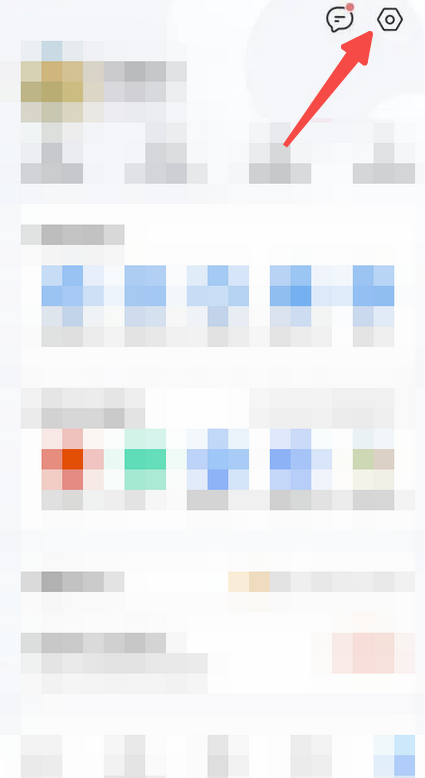
第二步:在设置页面,点击“通用”进入,如图所示。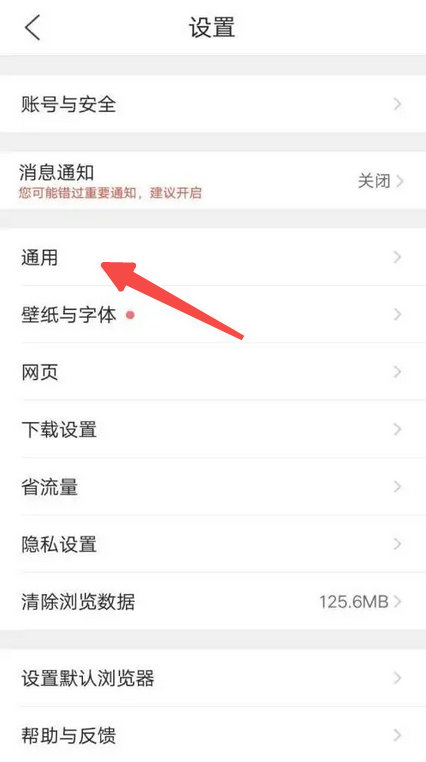
第三步:在通用页面,选择“小说模式”即可,如图所示。